实验三 UML建模工具的安装与使用
一、实验目的
1、 学习使用 EA(Enterprise Architect) 开发环境创建模型的一般方法;
2、 理解 EA 界面布局和元素操作的一般技巧;
3、 熟悉 UML 中的各种图的建立和表示方法;
4、 掌握如何通过 EA 工具完成相关模型的建立
二、实验内容及步骤
1、 熟悉EA 环境
2、 采用EA工具完成以下ATM示例系统的UML模型的建立。
3、 通过 EA 工具完成相关 UML 图的绘制。在建立过程中尝试理解模型元素,模型元素之间的关系。
(提示:EA打开 toolbox 的快捷键为 alt+5)
三、实验过程记录
1、 EA 开发环境
(1)开始——>运行——>Enterprise Architect, 打开 Enterprise Architect 软件。 进入软件之后, 可以选择新建一个项目。 在新建项目时, 系统会提示选择所需要的模型设计。

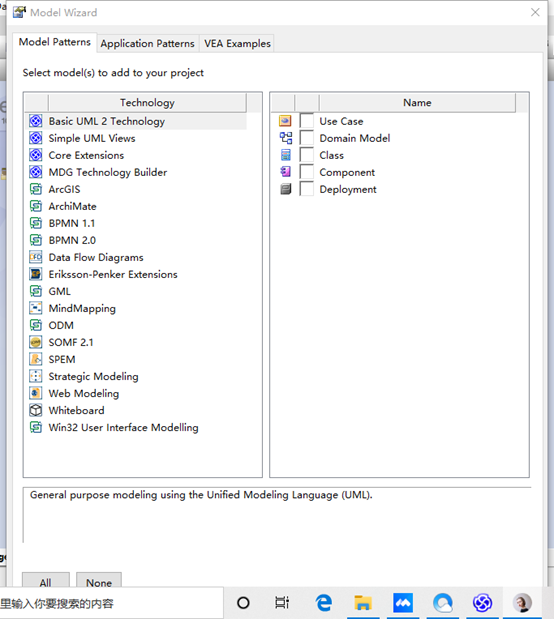
(2)选择了所需要的模型之后,可以看到,在界面的右侧出现了相应的导航栏。如下图所示,在导航栏里面列出了刚才所选择的系统模型。

(3)假设选择用例建模,那么可以从左侧的工具面板中拖拽出一个参与者,并为它命名。这样在系统里面就多了一个叫做“用户” 的参与者。
(4)以同样的方式从左侧工具面板中拖曳一个用例,命名为“用例一” 。
(5)同样通过拖拽的方式,建立用例与参与者之间的关系。对这个关联关系,我们还可以设置更加细化的约束。
2、 采用EA工具完成以下ATM示例系统的UML模型的建立。
(1)通过 EA 工具完成相关 UML 图的绘制。
(2)在建立过程中尝试理解模型元素,模型元素之间的关系。
3、下载并安装好 Enterprise Architect ,点击运行;进入软件后选择新建一个新项目—ATM,EA会弹出提示框提示我们选择创建的模型,我们选择用例,需求,逻辑,分析图,点击ok,这样EA就在项目浏览器中创建了模型。在模型下有四个视图,将四个视图重命名如下,在需求建模中单机右键添加包,添加功能性需求和非功能性需求,并在各个需求下添加一个需求图,建立功能性需求子模块,功能需求包括五类:卡处理、取款、查询余额、用户界面、用户登录。
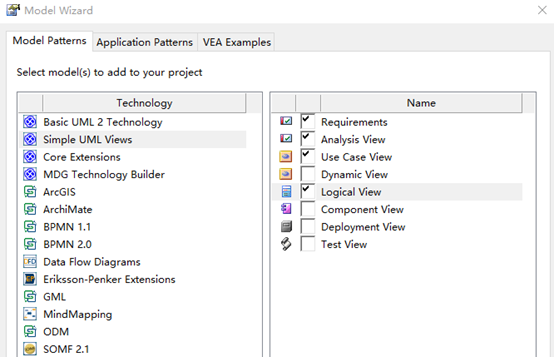
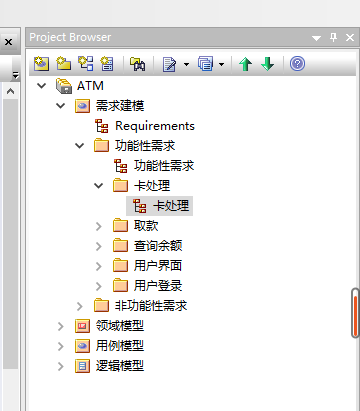
4、对上面的各个需求做进一步的建模
(1)卡处理 — 卡处理又分为识别卡和退卡两个模块;
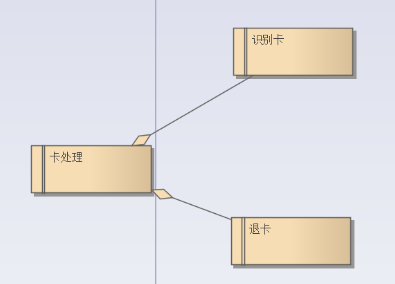
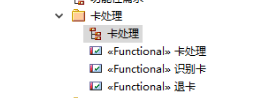
(2)用户界面
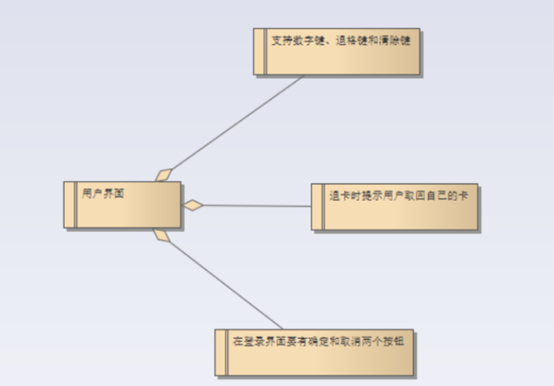
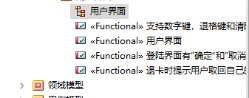
(3)用户登录

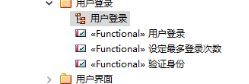
(4)余额查询

(5)ATM 系统的功能性需求
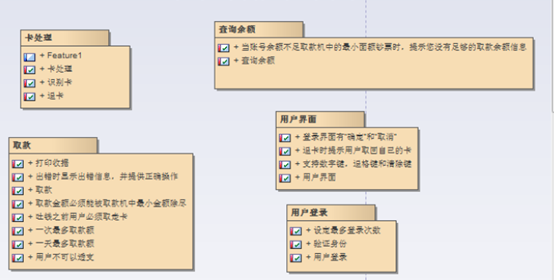
5、用例模型

6、活动图
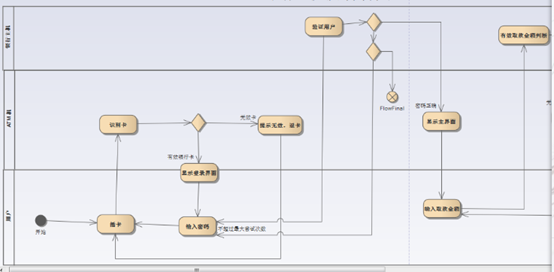
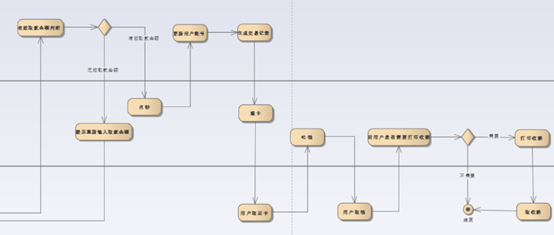
7、状态图
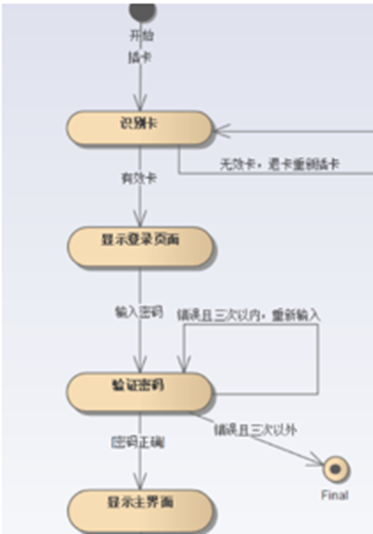
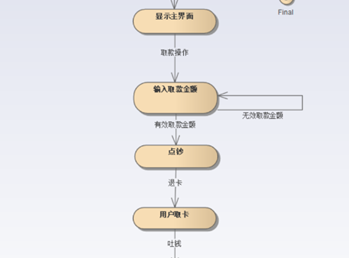
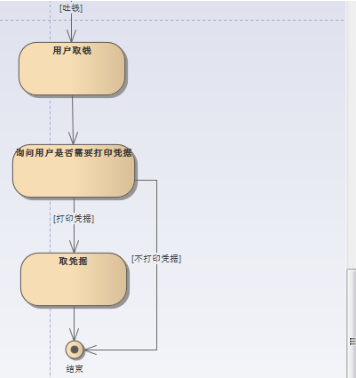
8、顺序图
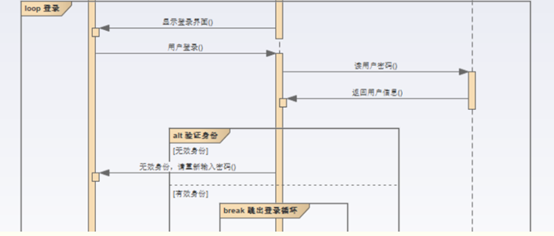

四、思考题
通过网络查找相关资料,了解有哪些工具可以支持UML模型与 C++ 或 JAVA 或 PYTHON 代码的相互转换,并给出网络链接及说明。
1、C++
使用标准C++逆向工程,需要在组件图(component view)中创建一个组件(component),设置好需要进行转换的组件的信息,也就是该组件的语言、所包含的文件、文件所在的路径、文件后缀等等信息,然后Reverse Engineer就可以根据给定的信息将代码转换成类图了。
https://blog.csdn.net/shexinwei/article/details/7050045
2、JAVA
(1)Eclipse工具通过下载ModelGoon、PlantUML等插件来进行UML模型与JAVA代码间的转换 https://blog.csdn.net/qian_xiao_lj/article/details/51217199
(2)MyEclipse里面有许多插件,可以实现UML模型与JAVA代码间的转换 https://blog.csdn.net/dan15188387481/article/details/50053807
3、PYTHON
(1)Trufun UML 2008 http://www.trufun.net/new/product.html
(2)PyUM Lhttp://sourceforge.net/projects/eclipse-pyuml
五、实验小结
通过本次实验,我第一次接触了UML建模工具,一开始下载的版本比视频中老师使用的版本高,版式等都不太一样,做了很久还是换了更低版本的EA;
这是新版本的界面
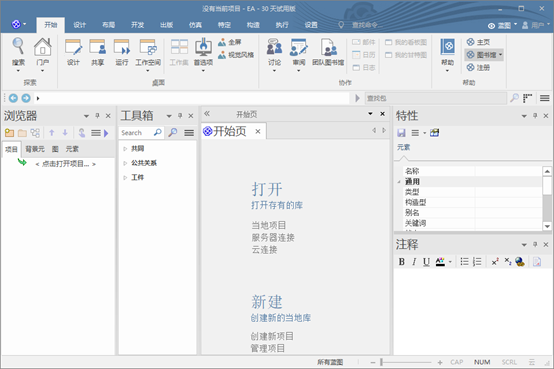
本次实验是验证性实验,跟着老师的步骤一步一步做,并不是很难,就是在画状态图时遇到了一些问题,删我刚查询了资料,但是如果是我自己思考各个模块具体需求的话,我肯定做不到分析的这么具体,完全。总体来说,本次实验我还是学到了一些东西。